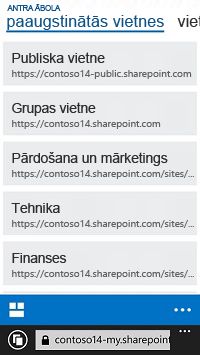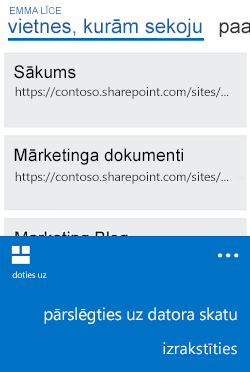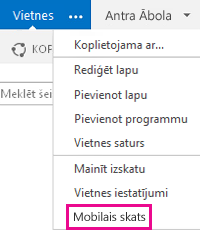Svarīgi!: Šajā rakstā ir sniegtas norādes uz klasisko pieredzi mobilajās ierīcēs. Mūsdienīgai pieredzei izmantojiet SharePoint mobilo programmu darbam ar Android.
Ja lietojat Android tālruni un jūsu Microsoft 365 abonementā ietverts pakalpojums SharePoint Online, izmantojot savā ierīcē pakalpojumu SharePoint Online, varat skatīt vietnes, piemēram, grupas vietnes. Varat arī skatīt failus, kas atrodas jūsu OneDrive darba vai mācību konts bibliotēkā. Tādējādi tiks atvieglota vietnēs esošās informācijas skatīšana, sadarbība ar kolēģiem, piekļūšana koplietojamiem dokumentiem un saiknes uzturēšana ar savu darbu.
Jaunākie uzlabojumi ir padarījuši SharePoint Online vēl draudzīgāku skārienekrānu lietotājiem nekā jebkad iepriekš. Papildinformāciju skatiet rakstā SharePoint iepazīstina ar skārienvadības dizaina mobilo pieredzi.
Vai esat gatavs to izmēģināt?
SharePoint vietnes atvēršana
-
Savā ierīcē atveriet tīmekļa pārlūkprogrammu.
-
Adreses joslā ierakstiet SharePoint Online tīmekļa vietnes adresi (vietrādis URL).Piemēram, mūsu vietrādis URL ir http://contoso14.SharePoint.com.Jūsu vietrādis URL iekļaus jūsu domēna nosaukumu, nevis Contoso14.
-
Pierakstieties, izmantojot savu darba vai skolas konts.
-
Ekrāna augšdaļā esošajā navigācijas saitēs izvēlieties Vietnes.Būs redzams saraksts ar SharePoint vietnēm, kas ir sakārtotas sarakstos, piemēram, vietnes, kurām sekoju un paaugstinātās vietnes.
-
Izvēlieties kādu vietni, piemēram, Grupas vietne.
OneDrive bibliotēkas atvēršana
-
Savā ierīcē atveriet tīmekļa pārlūkprogrammu.
-
Adreses joslā ierakstiet SharePoint Online tīmekļa vietnes adresi (vietrādi URL).Piemēram, mūsu vietrādis URL ir http://contoso14-my.SharePoint.com.Jūsu vietrādis URL iekļaus jūsu domēna nosaukumu, nevis Contoso14.
-
Pierakstieties, izmantojot savu darba vai skolas konts.
-
Ekrāna augšdaļā esošajā navigācijas saitēs izvēlieties OneDrive.
Vietnes attēlojuma maiņa
Varat izvēlēties kādu no divu veidu skatiem — mobilais skats un datora skats — dažiem SharePoint vietņu un OneDrive darba vai mācību konts bibliotēkas veidiem.
-
Izvēloties mobilo skatu, vietne tiek pielāgota attēlošanai ierīcē.
-
Personālā datora skata lapas augšpusē ir redzamas navigācijas saites.
Navigācijas saites var mainīties atbilstoši tam, kas ir iekļauts jūsu konkrētajā Microsoft 365 abonementā, bet tās parasti izskatās šādi:
Piezīme.: Mobilais skats, iespējams, nav pieejams visās jūsu SharePoint vietnēs. Šādas vietnes automātiski tiek rādītas datora skatā.
Pārslēgšanās no mobilā skata uz datora skatu
-
Vietnē vai bibliotēkā ekrāna apakšējā labajā stūrī pieskarieties daudzpunktei (…).
-
Izvēlieties Pārslēgties uz datora skatu.
Pārslēgšanās no datora skata uz mobilo skatu
-
SharePoint vietnes ekrāna augšējā labajā stūrī pieskarieties Iestatījumi (
-
Izvēlnē Iestatījumi izvēlieties Mobilais skats.
Papildinformāciju skatiet rakstā mobilās ierīces izmantošana darbam ar SharePoint vietnēm.